Как да намеря максимална или минимална стойност в група в Excel?
Като цяло намирането на максималната или минималната стойност в диапазон може да е лесно за повечето потребители на Excel, но какво ще кажете за намирането на максималната или минималната стойност във всяка група? Тук този урок говори за триковете за намиране на максималната или минималната стойност в група в Excel.
Намиране на максимална стойност в група с формула
Намиране на максимална/минимална стойност в група чрез прилагане на обобщена таблица
 Намиране на максимална стойност в група с формула
Намиране на максимална стойност в група с формула
Ако данните, въведени в Excel, се показват както по-долу (стойността е въведена във възходящ ред), можете да използвате формула, за да намерите последната стойност във всяка група и след това да я филтрирате.

1. Въведете тази формула =АКО(A2=A3;"","1") (A2 и A3 са в група) в клетка C2, която е съседна на вашите данни, и след това натиснете Въведете клавиш и плъзнете Автоматично попълване за да копирате формулата в диапазона, от който се нуждаете. Вижте екранна снимка:

2. Изберете C1:C12 и щракнете Дата > филтър да добавите филтър бутон в клетка C1. Вижте екранна снимка:
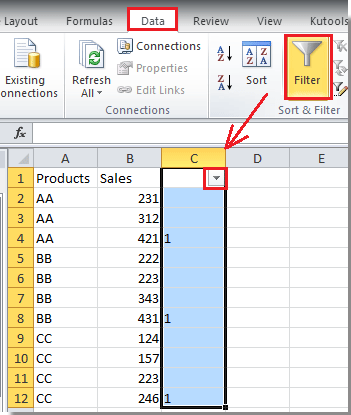
3. Щракнете върху филтър бутон и проверете 1 само в списъка и щракнете OK. Вижте екранна снимка:

Сега можете да видите само максималната стойност във всяка група.

Забележки:
1. Можете да изтриете филтърната колона (Колона C), ако вече не ви е необходима.
2. Само по този начин можете да намерите максималната стойност.
3. Данните трябва да бъдат сортирани във възходящ ред във всяка група.
 Намиране на максимална/минимална стойност в група чрез прилагане на обобщена таблица
Намиране на максимална/минимална стойност в група чрез прилагане на обобщена таблица
Има друг начин, който може бързо да намери максималната или минималната стойност във всяка група чрез вмъкване на обобщена таблица.
1. Изберете диапазона от данни и след това щракнете Поставете > Осева маса > Осева маса. Вижте екранна снимка:

2. Проверка Нов работен лист опция или проверете Съществуващ работен лист опция и изберете клетка, за да поставите обобщената таблица, след което щракнете OK. Вижте екранна снимка:

3. Отиди в Списък с полета на обобщена таблица панел от дясната страна, плъзнете Продукти да се Етикети на редове, и Продажби да се Ценности. Вижте екранна снимка:
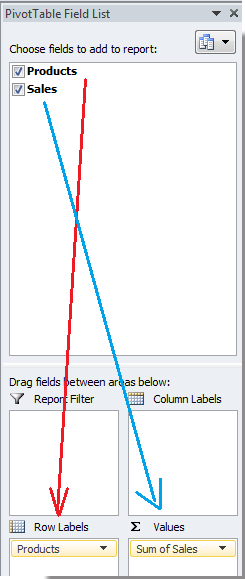
4. След това отидете до обобщената таблица и щракнете два пъти Сума от продажби да отворите Настройки на полето за стойност и изберете макс or Min от Обобщаване на полето за стойност по списък под Обобщаване на стойностите по раздел, при последно щракване OK. Вижте екранна снимка:

5. кликване OK за да затворите диалоговия прозорец. И можете да видите, че се показва максималната/минималната стойност на всяка група.
 |
 |
Най-добрите инструменти за продуктивност в офиса
Усъвършенствайте уменията си за Excel с Kutools за Excel и изпитайте ефективност, както никога досега. Kutools за Excel предлага над 300 разширени функции за повишаване на производителността и спестяване на време. Щракнете тук, за да получите функцията, от която се нуждаете най-много...

Раздел Office Внася интерфейс с раздели в Office и прави работата ви много по-лесна
- Разрешете редактиране и четене с раздели в Word, Excel, PowerPoint, Publisher, Access, Visio и Project.
- Отваряйте и създавайте множество документи в нови раздели на един и същ прозорец, а не в нови прозорци.
- Увеличава вашата производителност с 50% и намалява стотици кликвания на мишката за вас всеки ден!

